اگر یک پلی استیشن 4 جدید خریده اید و یا به هر علتی تمایل دارید اطلاعات کنسول فعلی خود را به یک کنسول دیگر منتقل کنید، اولین کاری که احتمالاً به ذهن تان خواهد رسید، بردن هر دو کنسول به یک مرکز خدمات است تا این فرایند را برای شما انجام دهند. اما بد نیست بدانید که روند کار چندان هم پیچیده نیست و تنها به صرف زمان نیاز خواهید داشت. بنابراین از آنجا که این پروسه می تواند چندین ساعت به طول بکشد، پیشنهاد می کنیم قبل از رفتن به مدرسه یا محل کار، مقدمات کار را انجام داده و اجازه دهید تا زمان برگشتن شما فرایند به اتمام برسد.
با این مقدمه کوتاه از شما دعوت می کنیم تا در ادامه مطلب با ما همراه بوده و با نحوه انتقال اطلاعات از کنسول پلی استیشن 4 به یک پلی استیش 4 دیگر آشنا شوید.
مروری کوتاه بر روند کار
همان طور که گفتیم، انتقال اطلاعات بین دو کنسول پلی استیشن 4 فرایندی زمان بر بوده و مداحل متعددی دارد. از جمله این مراحل می توان به متصل کردن کنسول به اینترنت، اطمینان از به روز بودن هر دو کنسول، انتقال جداگانه تروفی ها و در نهایت انتقال اطلاعات، اشاره کرد.
اگر مراحل ذکر شده را به درستی و با دقت طی کنید، نباید با مشکلی مواجه شوید. اما در صورتی که با وجود رعایت همه نکات موفق به انتقال اطلاعات نشدید، در این صورت باید یک بار از اطلاعات کنسول خود نسخه پشتیبان تهیه کرده و آن را ریست کنید. البته نگران این موضوع نباشید چرا که در ادامه نحوه این کار را هم به صورت جداگانه آموزش خواهیم داد.
متصل کردن کنسول پلی استیشن 4 به اینترنت
در مجموع، دو روش برای اتصال کنسول پلی استیشن 4 به اینترنت وجود دارد: حالت سیمی و حالت بیسیم یا وای-فای. اما پیشنهاد ما این است که از یک کابل LAN برای این منظور استفاده کنید. هر دو کنسول شما باید به اینترنت متصل شوند. در واقع، برای انتقال اطلاعات بین دو کنسول، باید اتصال اینترنت در هر دو برقرار باشد.
مراحل اتصال پلی استیشن 4 به اینرنت از طریق کابل LAN:
- یک سر کابل LAN را به مودم و سر دیگر آن را به کنسول خود وصل کنید.
- به منوی تنظیمات (Settings) پلی استیشن 4 مراجعه کرده و سپس Network را انتخاب کنید.
- بر روی گزینه Set up internet connection کلیک کنید.
- گزینه Use a LAN cable را انتخاب کنید.
- گزینه Easy را انتخاب کرده و مراحل مربوط به برپا کردن اتصال را طی کنید.
- برای اینکه مطمئن شوید همه کارها به خوبی انجام شده، دوباره به منوی Network در بخش تنظیمات مراجعه کرده و گزینه Test Internet Connection را کلیک کنید.
پس از طی مراحل فوق و اطمینان از برقرار بودن اتصال اینترنت، می توانید به مرحله بعد یعنی بهروزرسانی فرمویر کنسول بروید.
مراحل اتصال پلی استیشن 4 به اینرنت از طریق وای-فای:
- به منوی تنظیمات (Settings) پلی استیشن 4 مراجعه کرده و سپس Network را انتخاب کنید.
- بر روی گزینه Set up internet connection کلیک کنید.
- گزینه Use Wi-Fi را انتخاب کنید.
- گزینه Easy را انتخاب کنید.
- شبکه وای-فای مورد نظر خود را از لیست Wi-Fi network انتخاب و پس از وارد کردن رمز عبور (در صورت محافظت شدن شبکه با رمز) به شبکه مذکور متصل شوید.
- برای اینکه مطمئن شوید همه کارها به خوبی انجام شده، دوباره به منوی Network در بخش تنظیمات مراجعه کرده و گزینه Test Internet Connection را کلیک کنید.
پس از طی مراحل فوق و اطمینان از برقرار بودن اتصال اینترنت، می توانید به مرحله بعد یعنی بهروزرسانی فرمویر کنسول بروید.
از بهروز بودن فرمویر هر دو کنسول به آخرین نسخه اطمینان حاصل کنید
برای انتقال اطلاعات بین دو پلی استیشن 4، هر دو کنسول باید به جدیدترین نسخه از نرم افزار سیستمی یا فرمویر مجهز باشند. اگر از بهروز بودن کنسولهای خود مطمئن هستید، در این صورت می توانید از این مرحله عبور کرده و به سراغ گام بعدی بروید. در غیر این صورت باید مراحل زیر را طی کنید.
- از منوی اصلی کنسول وارد بخش تنظیمات (Settings) شوید.
- گزینه System Software Update را انتخاب کنید.
- بررسی کنید که آیا بهروزرسانی جدیدی برای کنسول شما ارائه شده یا نه. خوشبختانه در صورت وجود بهروزرسانی لازم نیست کار خاصی انجام دهید و فرایند آپدیت کردن فرمویر به صورت خودکار شروع خواهد شد.
ممکن است روند بهروزرسانی کمی به طول بینجامد، به خصوص اگر سرعت اینترنت شما کمی پایین باشد. به هر حال، بعد از اتمام کار، می توانید وارد مرحله بعد شده و عملیات همگام سازی تروفیها و اطلاعات دیگر را آغاز کنید.
تروفیهای خود را همراه داشته باشید!
این مرحله بسیار مهم است، چرا که تروفیها باید به صورت دستی با حساب کاربری شما همگام شوند تا بتوانید در پلی استیشن جدید خود هم آن ها را مشاهده کنید. حتی اگر عملیات همگام سازی را قبلاً انجام دادهاید، لازم است یک بار دیگر این کار را بکنید تا مطمئن شوید هیچ از یک تروفیهای شما جا نماندهاند.
روند همگام سازی تروفیهای پلی استیشن 4 به صورت زیر است:
- از منوی اصلی وارد بخش Trophies شوید.
- در گوشه بالای سمت چپ علامتی را مشاهده خواهید کرد که نشان میدهد همگام سازی خودکار PlayStation Network به صورت خودکار شروع شده است.
- اگر این علامت را مشاهده نکردید، باید دکمه Options را روی کنترلر خود فشار داده و سپس گزینه Sync to PlayStation Network را انتخاب کنید.
نحوه تبادل اطلاعات بین دو کنسول پلی استیشن 4
سونی در پلی استیشن 4 کاری کرده که انتقال دادهها از یک کنسول به کنسول دیگر، بسیار ساده و راحت باشد. برای انجام این کار به اتصال اینترنت در هر دو کنسول و یک کابل LAN احتیاج دارید. اگر تمام دستورالعمل های بالا را به دقت رعایت کرده باشید، در این صورت آماده اید تا مرحله اصلی را شروع کنید.
انتقال دادهها به این معنی است که تمامی سیوها، تروفیها، بازیهای دانلود شده، پوشهها، تصاویر و سایر موارد، از کنسول اصلی شما به پلی استیشن 4 جدید کپی می شود. بنابراین، پسوردهای ذخیره شده یا تروفیهایی که با حساب کاربری شما همگام نشده باشند، منتقل نخواهند شد.
روش سریع و خودکار
در این شیوه انتقال اطلاعات، به محض اینکه مراحل زیر را طی کردید، روند انتقال به صورت خودکار شروع خواهد شد.
- بررسی کنید که هر دو کنسول به آخرین نسخه فرمویر بهروز شدهاند.
- هر دو کنسول را روشن کرده و مطمئن شوید که از طریق وای-فای یا کابل LAN به یک شبکه واحد وصل شدهاند.
- در کنسول جدید، وارد حساب کاربری پلی استیشن خود شوید.
- گزینه Transfer data to a new console را در قسمت پایین صفحه انتخاب کنید.
- دکمه PlayStation را بر روی کنترلری که به کنسول قدیمی وصل است، فشار داده و نگه دارید تا یک صدای بوق بشنوید.
- اطلاعاتی را که مایل به انتقال دادنشان هستید انتخاب کرده و گزینه Next را کلیک کنید.
- پلی استیشن 4 جدید را به عنوان کنسول اصلی خود ثبت و فعال کنید.
روش دستی
اگر به هر دلیلی، پس از طی کردن مراحل فوق، روند انتقال اطلاعات شروع نشد، یا بعضی از گزینههای قبلی را از قلم انداختید، در اینجا می توانید با نحوه شروع انتقال دادهها به صورت دستی، آشنا شوید.
- از منوی اصلی کنسول وارد بخش تنظیمات (Settings) شوید.
- گزینه System را انتخاب کنید.
- گزینه Transfer Data را انتخاب کنید.
- گزینه Transfer را انتخاب کنید.
- اطمینان حاصل کنید که هر دو کنسول به یک شبکه اینترنت یکسان متصل هستند، سپس بر روی continue کلیک کنید.
- پلی استیشن جدید را از لیست انتخاب کرده و مراحل را ادامه دهید.
- بقیه مراحل را که نکته خاصی ندارند رد کنید و سپس هر دو کنسول را روشن بگذارید تا فرایند انتقال اطلاعات و دانلود در کنسول جدید به پایان برسد.
نحوه تهیه نسخه پشتیبان از اطلاعات پلی استیشن 4 و بازیابی آن
اگر به هیچ وجه امکان دسترسی به اینترنت برایتان مهیا نیست یا در مراحل فوق با خطایی مواجه شدید که برطرف نشد، ناراحت نباشید، چون هنوز یک راهحل دیگر باقی مانده است! البته این فرایند دو برابر طول خواهد کشید، چرا که به جای آپلود و دانلود همزمان، مجبور خواهید بود این فرایندها را به صورت مستقل انجام دهید. اما اگر به اطلاعات موجود در کنسولتان اهمیت میدهید، در این صورت صرف زمان بیشتر مطمئناً ارزشش را خواهد داشت.
چگونه از اطلاعات پلی استیشن 4 نسخه پشتیبان بگیریم؟
کاری که در اینجا قصد داریم انجام دهیم این است که همه اطلاعات را به یک حافظه فلش منتقل کنیم تا بعداً بتوانیم آنها را در کنسول جدید بارگذاری کنیم.
- حافظه فلش خود را به یکی از پورتهای USB پلی استیشن 4 وصل کنید.
- تروفیهای خود را به روشی که پیشتر گفتیم، با حساب کاربری خود سینک کنید (همگام کنید).
- از منوی اصلی کنسول به بخش تنظیمات (Settings) بروید.
- گزینه System را انتخاب کنید.
- گزینه Back Up and Restore را انتخاب کنید.
- اطلاعاتی را که مایل به پشتیبان گیری از آنها هستید، انتخاب کرده و کلید Continue را کلیک کنید.
- یک نام برای فایل پشتیبان خود تعیین کنید. سعی کنید نامی انتخاب کنید که بعداً به راحتی بتوانید آن را به راحتی شناسایی کنید.
- نواری نمایش داده خواهد شد که با پر شدن آن، فرایند پشتیبان گیری هم به اتمام میرسد.
نحوه بازنشانی اطلاعات در کنسول جدید
حالا که تمام اطلاعات کنسول قدیمی خود را در حافظه فلش در اختیار دارید، وقت آن رسیده که این اطلاعات را به پلی استیشن جدید خود منتقل کنید.
- از منوی اصلی کنسول به بخش تنظیمات (Settings) بروید.
- گزینه System را انتخاب کنید.
- گزینه Back Up and Restore را انتخاب کنید.
- حافظه فلش را به کنسول وصل کنید.
- گزینه Restore را انتخاب کنید.
- فایل پشتیبان را انتخاب کنید.
- بر روی کلید Yes کلیک کنید.
با انجام این مراحل روند بازنشانی اطلاعات شروع خواهد شد و پس از اتمام کار میتوانید حافظه فلش را جدا کنید.



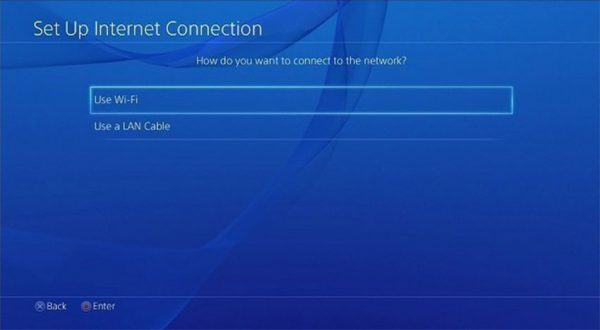
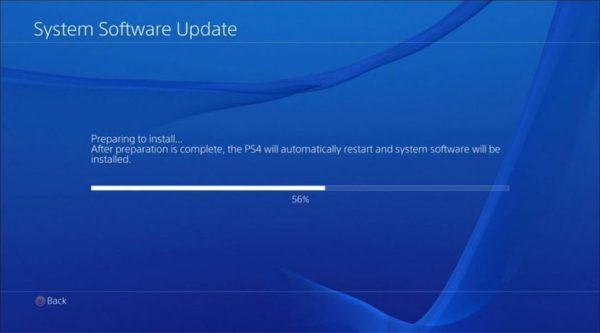
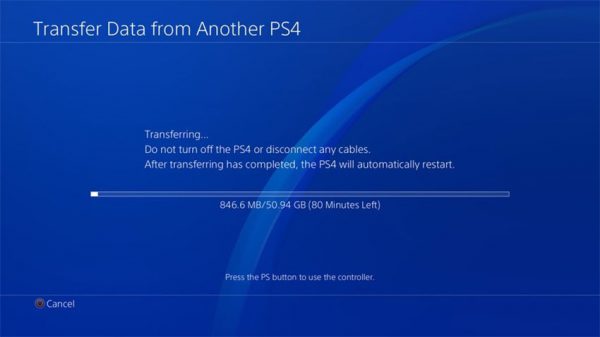











سلام،زمانی که بازی هارو از دستگاه اولی تو فلش کوپی میکنیم حافظه دستگاه اولی که پاک نمیشه نه ؟